
oletko koskaan käyttänyt google chrome incognito-tila? Yksi suurista peloista, joita meillä joskus on Internetissä selattaessa, on se, että kuka tahansa voi käyttää laitettamme ja nähdä, mikä se on. minun historiani. Vaikka emme näekään "mitään pahaa", asetamme yksityisyytemme suuryritysten tai matkapuhelintamme käyttävien ihmisten ulottuville.
Tästä syystä Chromessa on a inkognito-tila jonka avulla vain sinä tiedät, missä olet selaillut.
Tämän tilan avulla sivut, joilla olet käynyt, eivät tallennu historiaan tai jätä niistä jälkiä Google-käyttäjään. Tällä tavalla hieman enemmän yksityisyyttä vieraillessasi haluamillasi verkkosivuilla, vaikka käyttäisit jaettua tietokonetta, on hyvä mahdollisuus.
Google Chromen incognito-tila Mikä se on ja miten sitä käytetään?
Mitä tapahtuu, kun selaat Chromen incognito-tilassa?
Chromen incognito-tilan pääominaisuus on, että sivustoja, joilla olet käynyt, ei tallenneta historiaasi, eikä tietokoneellesi jää merkkejä siitä, että olet käynyt siellä.
Siksi, jos pudotessasi matkapuhelimesi tai tietokoneesi se saavuttaa toisen henkilön, hän ei voi tietää, millä verkkosivustoilla olet käynyt incognito-tilassa selaillessasi.
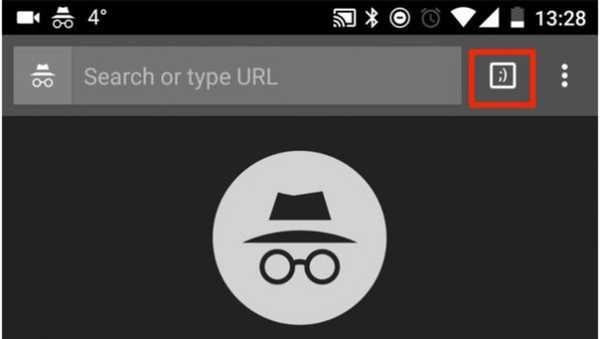
Las keksit joita kaikki verkkosivut käyttävät, ne tallennetaan edelleen selaimeen, jotta voit hyötyä niistä. Kuitenkin, kun suljet tämän incognito-välilehden, nämä evästeet poistetaan, joten jälkiä ei jää jäljelle.
Jos sinulla on useita välilehtiä auki, osa voi olla incognito-tilassa ja osa ei. Tällä tavalla evästeet, jotka eivät ole incognito-tilassa, tallentuvat ja säilyvät historiassa.
Ainoat verkkosivustot, jotka katoavat selaimesi asetuksista, ovat ne, joita olet käyttänyt välilehdillä, jotka olet avannut Chromen incognito-tilassa. Voit siirtyä yhdestä toiseen ilman suurempia ongelmia.

Eikö kukaan tiedä missä olen purjehtinut?
Mitä incognito-tila tekee kromi on estää vierailemiemme verkkosivustojen näkyminen historiassa tai evästeissä. Mutta tämä ei tarkoita, että kukaan ei voi tietää, missä olet selaillut.
Jos tietokoneellesi on asennettu ohjelma, joka ohjaa selaamista, ihmiset, jotka hallitsevat kyseistä ohjelmaa, voivat tietää, missä selaat.
Siten esimerkiksi monilla työpaikoilla, yliopistoissa tai korkeakouluissa on sen havaitsemiseen suunniteltuja ohjelmia ja palomuureja. Jos joku käyttäjä selaa verkkosivustoja, jotka eivät rajoitu tiukasti siellä suoritettavaan työhön. Jos tämä on sinun tapauksesi, voimme valitettavasti kertoa, että Chromen incognito-tila ei pelasta niskaasi.
On mahdollista, että sivut, joilla olet vieraillut, eivät tallennu historiaan, mutta kuka tahansa, jolla on pääsy selaamillesi sivustoille, voi silti nähdä ne. Viime kädessä tämän ominaisuuden tarkoitus on yksityisyys, ei petos.
Jos kuitenkin aiot lainata kännykkääsi lapsillesi ja en halua sinun tietävän, että olet siirtynyt tietyille sivuille. Tai jos olet ostanut lahjaa netistä perheen tietokoneella etkä halua kumppanisi saavan tietää. Incognito-tila on todellakin työkalu, joka voi olla erittäin hyödyllinen sinulle.

Voinko tallentaa kirjanmerkit turvallisimmalla tilassa?
Entä jos selaat Chromea incognito-tilassa ja löydät mielenkiintoisen verkkosivuston, jonka haluat lisätä kirjanmerkkeihin? No ei tule mitään ongelmaa. Chromen incognito-tilassa voit lisätä haluamasi sivut kirjanmerkkeihin aivan kuten normaalitilassa.
Tietenkin on tärkeää muistaa, että kirjanmerkkeihin tallennetut sivut voivat nähdä ne, jotka käyttävät tietokonetta sinun jälkeensi.

Kuinka aktivoida Chromen incognito-tila Androidissa
Selaaksesi incognito-tilassa Android-matkapuhelimellasi, sinun on vain avattava Chrome Android -sovellus. Jos sinulla ei ole sitä, voit asentaa sen seuraavaan sovelluslaatikkoon:
Oikeasta yläkulmasta löydät kolme pistettä, joista pääset valikkoon. Sieltä löydät vaihtoehdon nimeltä Incongito Uusi välilehti. Napsauttamalla sitä avautuu uusi vakooja-symbolilla varustettu ikkuna, jossa voit navigoida ilman, että mitään tallennetaan.
Poistuaksesi incognito-tilasta sinun on vain suljettava kaikki avoimet incognito-välilehdet samalla tavalla kuin tavalliset välilehdet. Siksi se suljetaan yksinkertaisesti painamalla yläreunassa näkyvää x-painiketta.
Tuolloin voit halutessasi jatkaa muiden avoinna olevien välilehtien selaamista ilman tätä suojaustilaa. Kuten olemme jo maininneet, voit helposti ja mukavasti vaihtaa incognito-välilehdistä ei-incognito-välilehdille, joten prosessi on melko yksinkertainen.
Jos haluat kertoa meille mielipiteesi Chromen incognito-tilasta, sinulla on käytettävissäsi sivun alareunassa oleva kommenttiosio.